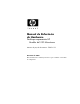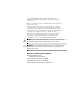Manual de Referência de Hardware Desktops empresariais HP Modelo dx5150 Microtower Número de peça do documento: 374056-132 Fevereiro de 2005 Este manual fornece informações básicas para actualizar este modelo de computador.
© Copyright 2004 Hewlett-Packard Development Company, L.P. As informações incluídas neste documento estão sujeitas a alterações sem aviso prévio. Microsoft e Windows são marcas comerciais da Microsoft Corporation nos E.U.A. e noutros países. As únicas garantias para os produtos e serviços da HP são estabelecidas exclusivamente na documentação de garantia limitada que acompanha esses produtos e serviços.
Índice 1 Funcionalidades do produto Funcionalidades da configuração padrão . . . . . . . . . . . . . . . . . . . . . . . . . . . . . . . . . . . Componentes do painel frontal . . . . . . . . . . . . . . . . . . . . . . . . . . . . . . . . . . . . . . . . . . . Componentes do painel posterior . . . . . . . . . . . . . . . . . . . . . . . . . . . . . . . . . . . . . . . . . Componentes do teclado . . . . . . . . . . . . . . . . . . . . . . . . . . . . . . . . . . . . . . . . . . . . . . . .
Índice A Especificações B Substituir a bateria C Fechaduras de segurança Instalar uma fechadura de segurança. . . . . . . . . . . . . . . . . . . . . . . . . . . . . . . . . . . . . . . C–1 D Descarga electrostática Prevenir danos resultantes de descargas electrostáticas . . . . . . . . . . . . . . . . . . . . . . . . D–1 Métodos de ligação à terra. . . . . . . . . . . . . . . . . . . . . . . . . . . . . . . . . . . . . . . . . . . . . . .
1 Funcionalidades do produto Funcionalidades da configuração padrão As características do HP dx5150 Microtower poderão variar consoante o modelo. Para obter uma lista completa do hardware e software instalados no computador, execute o utilitário Diagnostics for Windows. As instruções para utilização deste utilitário são fornecidas no Manual de Resolução de Problemas no CD Documentação. Configuração do modelo dx5150 Microtower Manual de Referência de Hardware www.hp.
Funcionalidades do produto Componentes do painel frontal A configuração da unidade pode variar de acordo com o modelo.
Funcionalidades do produto Componentes do painel posterior Componentes do painel posterior 1 Conector do cabo de alimentação 8 l Conector paralelo 2 Interruptor de selecção da tensão 9 c Conector do monitor - Y 3 b Conector de rato PS/2 Conector de auscultadores/saída de linha 4 a Conector de teclado PS/2 q j Conector de entrada de linha áudio 5 o USB (Universal Serial Bus) w g 6 m Conector série = c Conector do monitor DVI-D (Digital Video Interface) 7 n Conector de rede RJ-45
Funcionalidades do produto Componentes do teclado 1 Teclas de função Executam funções especiais, de acordo com a aplicação de software utilizada. 2 Teclas de edição Incluem as seguintes: Insert, Home, Page Up, Delete, End e Page Down. 3 Indicadores luminosos de estado Indicam o estado do computador e das definições do teclado (Num Lock, Caps Lock, e Scroll Lock). 4 Teclado numérico Funcionam como as teclas de uma calculadora.
Funcionalidades do produto Teclado modular opcional HP Se o computador incluir um Teclado modular HP, consulte o Manual do Utilizador do Teclado modular HP, no CD Documentação, para obter informações de configuração e identificação do componente. Funções especiais do rato A maioria das aplicações suporta a utilização do rato. As funções atribuídas a cada botão do rato dependem da aplicação que estiver a utilizar.
2 Actualizações de hardware Funcionalidades de assistência Este computador inclui funcionalidades que facilitam a actualização e a assistência. Não são necessárias quaisquer ferramentas para a maioria dos procedimentos de instalação descritos neste capítulo. Avisos e cuidados Antes de efectuar actualizações, leia atentamente todos avisos, cuidados e instruções aplicáveis incluídos neste manual.
Actualizações de hardware Retirar o painel de acesso do computador e o painel frontal Para retirar o painel de acesso do computador: 1. Desligue o computador através do sistema operativo e, em seguida, desligue todos os dispositivos externos. 2. Desligue o cabo de alimentação da tomada 1 e do computador 2, e todos os dispositivos externos.
Actualizações de hardware 3. Desaperte o parafuso da parte de trás do computador 1, faça deslizar o painel de acesso no sentido da parte posterior do computador 2 e, em seguida, levante-o. deitar o computador de lado para instalar peças internas. ✎ Poderá Assegure-se de que o lado do painel de acesso com a pega está virado para cima. Retirar o painel de acesso do computador Manual de Referência de Hardware www.hp.
Actualizações de hardware 4. Para retirar o painel frontal, prima as três patilhas no lado esquerdo do painel 1 e, em seguida, rode o painel para fora do chassis 2, da esquerda para a direita. Retirar o painel frontal Para remontar o computador, inverta o procedimento acima descrito. enquanto substitui o painel de acesso. Para obter mais ✎ Prima informações, consulte a etiqueta localizada no interior do painel de acesso.
Actualizações de hardware Instalação de Memória Adicional O computador é fornecido com módulos de memória incorporada duplos (DIMMs) de memória de acesso aleatório dinâmica e síncrona com velocidade de transferência dupla (DDR-SDRAM). DIMMs Os sockets de memória na placa de sistema podem ser preenchidos com até quatro DIMMs padrão. Estes sockets de memória são preenchidos com, pelo menos, um DIMM pré-instalado.
Actualizações de hardware Sockets de DIMMs O sistema funcionará automaticamente no modo de um canal ou num modo de canal duplo de maior rendimento, dependendo da forma como foram instalados os DIMMs. ■ Em modo de canal simples, preencha sempre o socket XMM1 primeiro. Se adicionar um segundo DIMM de memória diferente do primeiro, instale-o na XMM3. Caso contrário, o sistema não funcionará.
Actualizações de hardware Existem quatro sockets de DIMMs na placa de sistema, com dois sockets por canal. Os sockets estão identificados como XMM1, XMM2, XMM3 e XMM4. Os sockets XMM1 e XMM3 funcionam no canal A de memória. Os sockets XMM2 e XMM4 funcionam no canal B de memória.
Actualizações de hardware Instalar DIMMs de DDR-SDRAM Ä CUIDADO: Os sockets dos módulos de memória têm contactos metálicos dourados. Quando actualizar a memória, é importante utilizar módulos de memória com contactos metálicos dourados para evitar a corrosão e/ou oxidação, resultante do contacto entre metais incompatíveis. Ä CUIDADO: A electricidade estática pode danificar os componentes electrónicos do computador ou das placas opcionais.
Actualizações de hardware 5. Abra ambos os trincos do socket do módulo de memória 1 e insira o módulo de memória no socket 2. Instalar um DIMM módulo de memória só pode ser instalado de uma forma. ✎ Um Faça corresponder a ranhura do módulo com a patilha do socket de memória. tiver um DIMM pré-instalado no socket XMM1 e se estiver a ✎ Seinstalar um segundo DIMM, recomendamos que utilize um DIMM idêntico no socket XMM2.
Actualizações de hardware Retirar ou instalar uma placa de expansão O computador tem quatro ranhuras de expansão PCI. Cada ranhura suporta uma placa de expansão de altura completa PCI ou PCI Express com até 24 cm (6,6 polegadas) de comprimento. instalar uma placa de expansão PCI ou PCI Express x1, x4, ✎ Pode x8 ou x16 em cada ranhura de expansão. Para instalar uma placa de expansão: 1. Desligue o computador através do sistema operativo e, em seguida, desligue todos os dispositivos externos. 2.
Actualizações de hardware 6. Retire o parafuso existente no trinco de retenção da tampa da ranhura. Remover o parafuso de retenção do trinco da ranhura de expansão Manual de Referência de Hardware www.hp.
Actualizações de hardware 7. Retire o trinco de retenção da tampa da ranhura, puxando-o para cima 1. 8. Retire a tampa da ranhura fazendo deslizar a tampa da ranhura para cima e empurrando-a na direcção da parte interior do chassis 2. Retirar a tampa da ranhura de expansão 2–12 www.hp.
Actualizações de hardware 9. Instale a placa de expansão segurando cuidadosamente a placa acima da ranhura de expansão na placa de sistema e, em seguida, mova-a na direcção da parte posterior do chassis, para que o suporte da placa fique alinhado com a ranhura aberta na parte posterior do chassis 1. Pressione ligeiramente a placa para encaixar na ranhura de expansão da placa de sistema 2. de que não arranha outros componentes no chassis ✎ Certifique-se quando instalar uma placa de expansão.
Actualizações de hardware 10. Prima o trinco da ranhura de expansão e insira o parafuso de retenção para fixar correctamente a placa de expansão. Fixar as placas de expansão e as tampas das ranhuras 11. Execute o procedimento descrito na secção “Remontar o computador” deste capítulo. 2–14 www.hp.
Actualizações de hardware Retirar uma placa de expansão Para retirar uma placa de expansão: 1. Desligue o computador através do sistema operativo e, em seguida, desligue todos os dispositivos externos. 2. Desligue o cabo de alimentação da tomada eléctrica e desligue os cabos dos dispositivos externos. 3. Retire a tampa do computador. Consulte “Retirar o painel de acesso do computador e o painel frontal.” 4. Retire o parafuso existente no trinco de retenção da tampa da ranhura e puxe o trinco. 5.
Actualizações de hardware 6. Guarde a placa numa embalagem anti-estática. 7. Se não estiver a substituir a placa de expansão antiga por uma nova, coloque a tampa da ranhura de expansão para tapar a ranhura. 8. Faça deslizar o trinco da ranhura de expansão para fixar as placas de expansão e as tampas das ranhuras.
Actualizações de hardware Localizar posição das unidades Posição das unidades 1 Dois compartimentos de meia altura, de 5,25 polegadas, para unidades opcionais 2 Dois compartimentos padrão de um terço de altura, de 3,5 polegadas (Unidade de disquetes de 1,44 MB mostrada) 3 Dois compartimentos internos de um terço de altura, de 3,5 polegadas, para unidades de disco rígido Manual de Referência de Hardware www.hp.
Actualizações de hardware Retirar uma unidade de que faz uma cópia de segurança dos dados existentes ✎ Certifique-se na unidade de disco rígido antiga antes de a retirar, de modo a poder instalar os dados na nova unidade. 1. Desligue o computador através do sistema operativo e, em seguida, desligue todos os dispositivos externos. Desligue o cabo de alimentação da tomada eléctrica e desligue os cabos dos dispositivos externos. 2. Retire o painel de acesso e o painel frontal.
Actualizações de hardware Desligar os cabos da unidade de disquetes Desligar os cabos de dados e de alimentação da unidade de disco rígido 1 2 Manual de Referência de Hardware www.hp.
Actualizações de hardware 4. Um suporte com patilhas de libertação fixa as unidades ao compartimento. Puxe a patilha de libertação do suporte 1 da unidade que pretende retirar e, em seguida, retire a unidade do respectivo compartimento 2. Retirar as unidades 5. Retire os quatro parafusos-guia (dois de cada lado) da unidade antiga. Estes parafusos serão necessários para instalar a nova unidade. 2–20 www.hp.
Actualizações de hardware Substituir uma unidade Ä CUIDADO: Para evitar a perda de trabalho e danos no computador ou na unidade: ■ Se estiver a inserir ou a retirar uma unidade de disco rígido, encerre o sistema operativo correctamente e, em seguida, desligue o computador. Não retire a unidade de disco rígido enquanto o computador estiver ligado ou no modo de suspensão. ■ Antes de manusear a unidade, assegure-se de que descarrega toda a sua electricidade estática.
Actualizações de hardware 1. Coloque os quatro parafusos-guia (dois de cada lado) que retirou da unidade antiga na nova unidade. Os parafusos ajudam a colocar a unidade na posição correcta no compartimento. São fornecidos parafusos-guia suplementares na parte da frente do chassis, sob o painel frontal. oito parafusos-guia suplementares na parte da frente do chassis, ✎ Existem sob o chassis. Quatro têm roscas padrão 6-32 e quatro têm roscas métricas M3.
Actualizações de hardware 3. Ligue novamente os cabos de alimentação e de dados à unidade, conforme indicado nas ilustrações seguintes. Ligar novamente os cabos da unidade de leitura óptica sistemas Linux também possuirão um cabo de áudio a ser ligado ✎ Os à unidade óptica. Manual de Referência de Hardware www.hp.
Actualizações de hardware Ligar novamente os cabos da unidade de disquetes Ligar novamente os cabos de dados e de alimentação da unidade de disco rígido 1 2 2–24 www.hp.
Actualizações de hardware 4. Se instalar uma nova unidade de disco rígido, ligue os cabos de alimentação e de dados à placa de sistema. o sistema tiver apenas uma unidade de disco rígido, deve ligar ✎ Seprimeiro a unidade de disco rígido ao conector identificado como 0 para evitar problemas no desempenho da unidade de disco rígido. Localização do conector da unidade de disco rígido 5. Execute o procedimento descrito na secção “Remontar o computador” deste capítulo. 6. Ligue o computador.
Actualizações de hardware Configurar a unidade de disco rígido SATA Após instalar uma unidade de disco rígido SATA, active o respectivo controlador em Computer Setup. 1. Ligue ou reinicie o computador. Se estiver no Microsoft Windows, clique em Iniciar > Encerrar > Reiniciar. 2. Assim que o computador for ligado, prima e mantenha premida a tecla F10 até entrar no Computer Setup.
Actualizações de hardware Remontar o computador 1. Coloque o chassis na posição vertical. Insira os dois ganchos no lado direito do painel 1 nos orifícios rectangulares do chassis e, em seguida, rode o painel para o encaixar, de modo que as três patilhas à esquerda do painel encaixem nas ranhuras do chassis 2. Substituir o painel frontal Manual de Referência de Hardware www.hp.
Actualizações de hardware 2. Coloque o painel de acesso lateral na posição correcta no chassis e faça-o deslizar até encaixar 1. Certifique-se de que o orifício do parafuso está alinhado com o do chassis e aperte o parafuso 2. Recolocar o painel de acesso lateral 2–28 www.hp.
Actualizações de hardware 3. Ligue novamente o cabo de alimentação ao computador 1 e, em seguida, à tomada 2. Ligar novamente o cabo de alimentação 4. Ligue novamente todos os dispositivos periféricos ao computador. Å AVISO: Para reduzir o risco de choque eléctrico, incêndio ou danos no equipamento, não ligue conectores de telecomunicações/telefone às portas da placa de rede (NIC). 5. Ligue o computador premindo o botão de alimentação. Manual de Referência de Hardware www.hp.
A Especificações HP dx5150 Microtower Dimensões do modelo Microtower Altura Largura Profundidade Peso aproximado 14,5 polegadas 6,88 polegadas 16,5 polegadas 36,8 cm 17,5 cm 42 cm 23,8 lb 10,82 kg 50° a 95 °F –22° a 140 °F 10° a 35 °C –30° a 60 °C 10–90% 5–95% 10–90% 5–95% 10.000 pés 30.000 pés 3.048 m 9.
Especificações HP dx5150 Microtower (Continuação) Posição do interruptor da tensão de entrada Fonte de alimentação ntervalo de tensão de utilização Gama de tensão nominal Frequência de linha classificada ✎ 230 V 90–132 V CA 100–127 V CA 47–63 Hz 180–264 V CA 200–240 V CA 47–63 Hz Este sistema utiliza uma fonte de alimentação de factor de potência passiva quando utilizada no modo de 230 V. Desta forma, o sistema está em conformidade com as normas CE para utilização nos países da União Europeia.
B Substituir a bateria A bateria fornecida com o computador fornece energia ao relógio em tempo real. Quando substituir a bateria, utilize uma equivalente à originalmente instalada no computador. O computador é fornecido com uma bateria redonda e achatada de lítio de 3 volts. da bateria de lítio pode ser aumentada através da ligação ✎ Adoduração computador a uma tomada CA activa. A bateria de lítio só é utilizada quando o computador NÃO está ligado à alimentação CA.
Substituir a bateria 1. Desligue o computador através do sistema operativo e, em seguida, desligue todos os dispositivos externos. Desligue o cabo de alimentação da tomada eléctrica e desligue os cabos dos dispositivos externos. Em seguida, retire o painel de acesso do computador. ser necessário retirar uma placa de expansão para aceder ✎ Poderá à bateria. 2. Localize a bateria e o respectivo suporte na placa de sistema. 3.
Substituir a bateria Tipo 2 a. Para libertar a bateria do suporte, aperte o grampo metálico que fixa a extremidade da bateria. b. Quando a bateria saltar, retire-a. Retirar uma bateria redonda e achatada (Tipo 2) Manual de Referência de Hardware www.hp.
Substituir a bateria c. Para inserir a bateria nova, faça deslizar uma extremidade da bateria de substituição para baixo da aba do suporte, com o lado positivo virado para cima. Pressione a outra extremidade até o grampo fixar a outra extremidade da bateria. Substituir uma bateria redonda e achatada (Tipo 2) a substituição da bateria, siga os passos a seguir apresentados ✎ Após para concluir este procedimento. 4. Volte a colocar o painel de acesso do computador. 5.
C Fechaduras de segurança Instalar uma fechadura de segurança As fechaduras de segurança abaixo apresentadas e na página seguinte podem ser utilizadas para proteger o computador Microtower. Instalar uma cadeado de cabo Manual de Referência de Hardware www.hp.
Fechaduras de segurança Instalar um cadeado C–2 www.hp.
D Descarga electrostática Uma descarga de electricidade estática proveniente de um dedo ou de outro condutor pode danificar placas de sistema ou outros dispositivos sensíveis à electricidade estática. Este tipo de danos pode reduzir a vida útil do dispositivo.
Descarga electrostática Métodos de ligação à terra Existem vários métodos para estabelecer uma ligação à terra. Utilize um ou mais dos seguintes métodos quando manusear ou instalar peças electrostaticamente sensíveis: ■ Utilize uma pulseira ligada por um cabo de terra a uma estação de trabalho ligada à terra ou ao chassis do computador. As pulseiras são flexíveis com um mínimo de 1 megaohm +/–10% de resistência nos fios de terra do condutor.
E Directrizes de funcionamento do computador, Manutenção de rotina e preparação para expedição Directrizes de funcionamento e manutenção de rotina do computador Siga estas directrizes para configurar e efectuar a manutenção correcta do computador e do monitor: ■ Não exponha o computador a humidade excessiva, luz solar directa e temperaturas extremas. Para obter mais informações sobre a temperatura e os níveis de humidade recomendados para o computador, consulte o Apêndice A, “Especificações”, deste manual.
Directrizes de funcionamento do computador, Manutenção de rotina e preparação para expedição ■ Não derrame líquidos sobre o computador ou sobre o teclado. ■ Nunca cubra as ranhuras de ventilação do monitor com qualquer tipo de material. ■ Instale ou active as funções de gestão de alimentação dos sistema operativo ou de outro software, incluindo os estados de suspensão.
Directrizes de funcionamento do computador, Manutenção de rotina e preparação para expedição Limpeza ■ Limpe o painel e os controlos com um pano macio e seco ou levemente humedecido com uma solução de detergente suave. Nunca aplique líquidos de limpeza directamente sobre a unidade. ■ Evite utilizar qualquer tipo de solvente como, por exemplo, álcool ou benzeno, os quais poderão danificar o acabamento.
Directrizes de funcionamento do computador, Manutenção de rotina e preparação para expedição de que todas as placas estão correctamente colocadas ✎ Assegure-se e fixas nas ranhuras das placas antes de expedir o computador. 7. Embale os componentes do sistema e os dispositivos externos nas embalagens originais ou em embalagens semelhantes com bastante material protector. obter informações sobre os intervalos ambientais de não✎ Para funcionamento, consulte o Apêndice A, “Especificações” neste manual.
Indice Remissivo A desbloquear painel de acesso C–1 descarga electrostática D–1 DIMMs 2–5 alimentação botão 1–2 cabo 2–2, 2–29 conector do cabo 1–3 indicador luminoso 1–2 E efectuar cópias de segurança de ficheiros 2–16, 2–25 especificações A–1 C componentes painel frontal 1–2 painel posterior 1–3 componentes do painel frontal 1–2 componentes do painel posterior 1–3 computador directrizes de funcionamento E–1 especificações A–1 fechadura de segurança C–1 preparação para expedição E–3 conector de áudio 1
Indice Remissivo P T painel de acesso retirar 2–3 substituir 2–28 painel frontal retirar 2–4 substituir 2–27 placa de expansão PCI Express 2–15 placa de expansão, instalar 2–11, 2–13 placa PCI Consulte placa de expansão portas USB 1–2 posição das unidades 2–17 preparação para expedição E–3 teclado 1–4 porta PS/2 1–3 R ranhuras de expansão 2–12 rato conector PS/2 1–3 funções especiais 1–5 restaurar software 2–25 retirar painel de acesso do computador 2–2 painel frontal 2–4 placa de expansão 2–10 placa d